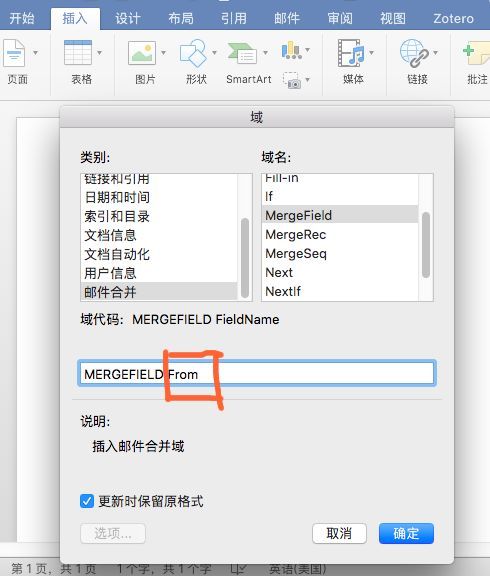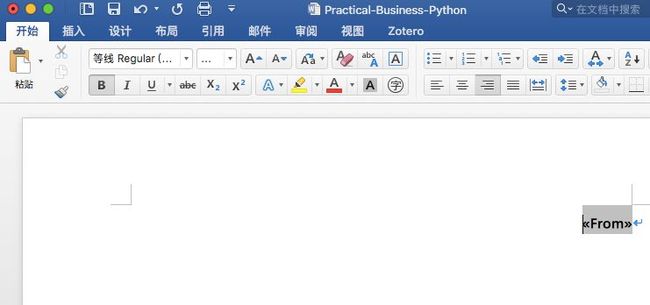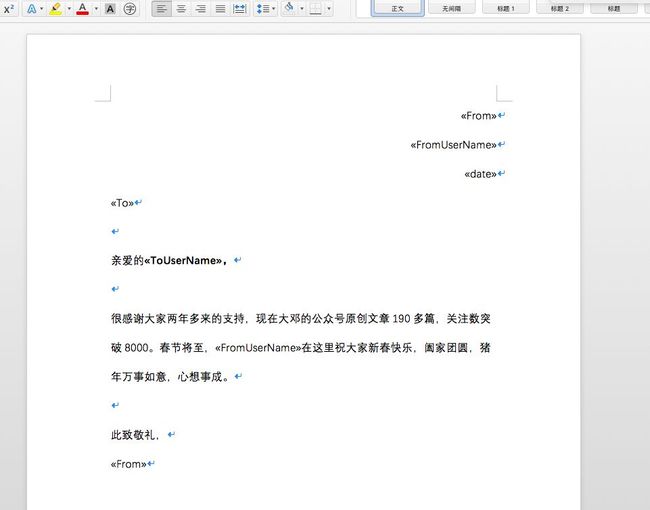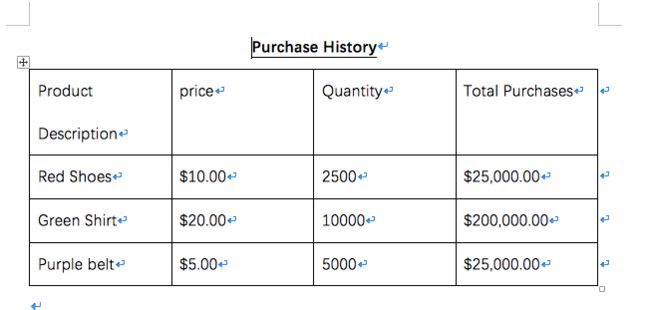python docx 合并文档 图片_使用Python制作WORD报告
在前面一期文章 使用Pandas、Jinja和WeasyPrint制作pdf报告 中我分享了如何使用HTML模板来创建pdf报告的方法。
虽然pdf很不错,但更多的人实际上在用微软的WORD来操作文档。实际上对于用户来说,创建所需的模板会更加简单,该模板支持Word中所需的所有自定义格式,而不是尝试使用HTML + CSS。 幸运的是,有一个库支持在python中进行MS Word 邮件合并。 这种方法的优点是可以在任何系统上运行 - 即使没有安装Word。
背景
使所有这一切成为可能的包叫做 docx-mailmerge。 它是一个成熟的包,可以解析MS Word docx文件,找到 合并字段 并将您需要的任何值填充给它们。 该包还支持一些辅助函数,用于填充表并生成具有多个分页符的单个文件。
我知道标准的Word方法是将此进程称为 mailmerge ,但本文中的这个 “mailmerge” 可以是一个有用的模板系统,可以用于更复杂的解决方案,而不仅仅是填充文档中的 名称和地址。
安装
docx-mailmerge 需要依赖 lxml ,所以需要先安装lxml,再安装 docx-mailmerge
pip install lxml
pip install docx-mailmergeWORD合并字段
为了使docx-mailmerge正常工作,您需要创建标准Word文档,并定义适当的 合并字段 。 以下示例适用于Word 2016.其他版本的Word应该类似。 实际上花了我一段时间来弄清楚这个过程,但是一旦你做了几次,这很简单。
启动Word并创建基本文档结构。 然后将光标放在应插入 数据的位置,并选择插入 - > 域
从“字段”对话框中,从“字段名称”列表中选择“MergeField”选项。 在“字段名称”中,输入字段所需的名称。 在这种情况下,我们使用的是商业名称。
单击确定后,您应该在Word文档中看到类似这样的内容:<< From >>。 您可以继续创建包含所有必填字段的文档。
简单的合并
创建Word文档后,填充字段值是一项很简单的操作。
from mailmerge 我们的 PracticalPython.docx 文件可以看做是用来给大家群发新年祝福邮件模板。
下面我们先看看docx文档中有哪些合并字段
= MailMerge{'From', 'date', 'FromUserName', 'To', 'ToUserName'}我们发现 PracticalPython.docx 文档中有我们上图邮件模板中设计的几个 合并字段,如 From, date, FromUserName, To, ToUserName 。下面我们对这几个变量进行填充。
.merge这是简单的Word文档填充效果
插入表格
生成模板时的另一个常见需求是有效地填充值表格中的值。 在我们的示例中,我们可以在包含客户购买历史的信件上附上展览。 在完成模板时,我们不知道要包含多少行,并且 每个字段 的填充将会非常快。 使用merge_rows可以使表格填充更容易。
在本部分构建模板,请创建一个包含1行的标准Word表,并将字段插入相应的列中。 无需特殊格式。 它应该看起来像这样:
现在我们定义了一连串的字典,用于填充到表格中去
= MailMerge最终结果是每行填充了我们需要的值,并保留了我们在模板文档中定义的默认表格式:
精选文章
使用Pandas、Jinja和WeasyPrint制作pdf报告
pkuseg:领域细分的中文分词工具
用Python自动化生成倒计时图片
为什么你要为2020,而不是2019做计划?
如何让python代码显示进度信息?
我是如何通过python挣外快的
PySimpleGUI: 开发自己第一个软件
自然语言处理之LDA主题模型
100G 文本分析语料资源(免费下载)
长按下方二维码,后台回复“20190204”即可得到本项目代码。